最近很多朋友喜欢上设计,但是大家却不知道如何去做,别担心有图老师给你解答,史上最全最棒的详细解说让你一看就懂。
【 tulaoshi.com - WPS教程 】
随着网站技术的日益增进,Flash已经成为当下流行的一种动画格式,而在流行办公软件演示文档里面插入Flash却总是需要劳师动众,稍微一个小设置的失误,则往往导致满局皆错。那么,我们是需要把操作步骤仔细认真地记录在本子里面,然后到处翻看;或者是,不用则已,要用的时候再从baidu上搜索一番;如此如此
前一阵子在一位高人指点下小试了一下国产办公软件WPS,果真效果不凡,如今在演示文档里面插入Flash就像插入图片一样容易了。在下颇有一番蓦然回首,那人却在灯火阑珊处的感慨,于此也大胆地给各位来推荐。
首先,我们打开WPS 演示,做好其他的准备工作,如绘图、文字、动画等的制作,并预留下想要插入Flash的位置。

图 1
然后,在工具栏的插入中,便可以看到单独列出的Flash命令,不像一些流行的办公软件那样需要控件控制之类的这样麻烦。我们选择这个命令,在随即弹出的插入对话框中,可以选择需要加入我们幻灯片的Flash。
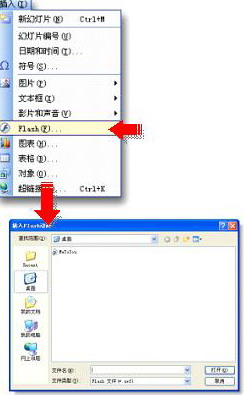
图 2
(本文来源于图老师网站,更多请访问http://www.tulaoshi.com/wpsjc/)最后,选择播放命令或者按下F5,即可以看到我们的Flash在演示文档里面稳健而顺畅地播放了。WPS 演示插入Flash真是令人意想不到的简捷快速,使用之后不禁赞叹到:外国的月亮也未必有咱自家的圆呀!

图 3
来源:http://www.tulaoshi.com/n/20160219/1624198.html
看过《WPS演示中快速插入Flash》的人还看了以下文章 更多>>